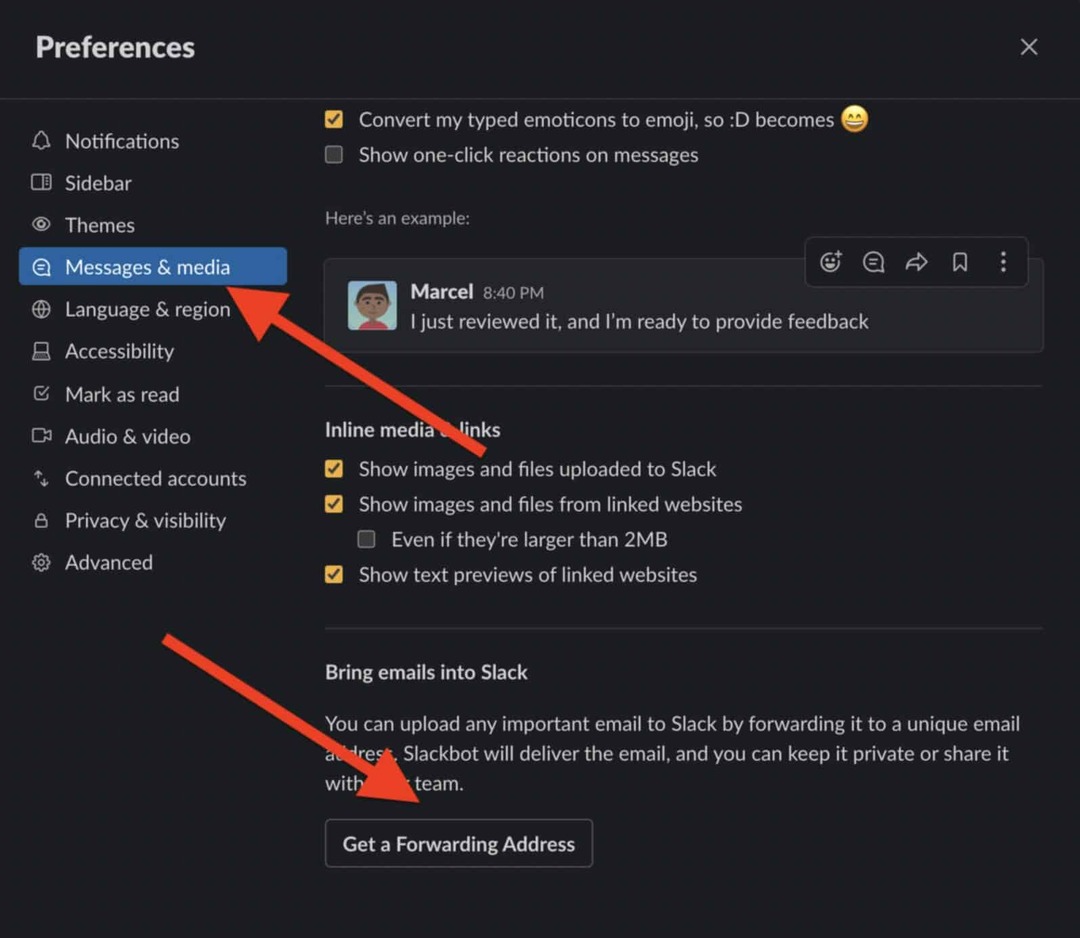Kā iespējot sistēmas aizsardzību diskdziņiem operētājsistēmā Windows 11
Microsoft Windows 11 Varonis / / April 02, 2023

Pēdējo reizi atjaunināts

Sistēmas aizsardzības iespējošana operētājsistēmā Windows 11 ir drošs veids, kā aizsargāt diska datus. Lūk, kā to izdarīt.
Pirms jebkādu būtisku izmaiņu veikšanas datorā ir ieteicams to darīt izveidot atjaunošanas punktu. Ja kaut kas noiet greizi, varat to izmantot sistēmas atjaunošanai.
Lai gan ir ieteicams manuāli izveidot atjaunošanas punktu, varat to aizmirst. Labās ziņas ir tādas, ka varat likt operētājsistēmai Windows 11 izveidot to automātiski, izmantojot Sistēmas aizsardzība funkciju.
Šī funkcija ir līdzīga sistēmas atjaunošanai, un to var iespējot, izmantojot lietotni Iestatījumi vai Windows PowerShell. Tālāk mēs paskaidrosim, kā iespējot sistēmas aizsardzību diskdziņiem operētājsistēmā Windows 11.
Kā iespējot sistēmas aizsardzību operētājsistēmā Windows 11
Ir vairāki veidi, kā iespējot sistēmas aizsardzību diskdziņiem operētājsistēmā Windows 11. Pirmais ir caur lietotāja interfeisu, bet otrs izmanto PowerShell termināli. Mēs apskatīsim abus, sākot ar Windows 11 lietotāja interfeisu.
Lai iespējotu sistēmas aizsardzību diskdziņiem operētājsistēmā Windows 11:
- Nospiediet pogu Windows atslēga vai noklikšķiniet uz Sākt pogu un palaist Iestatījumi.
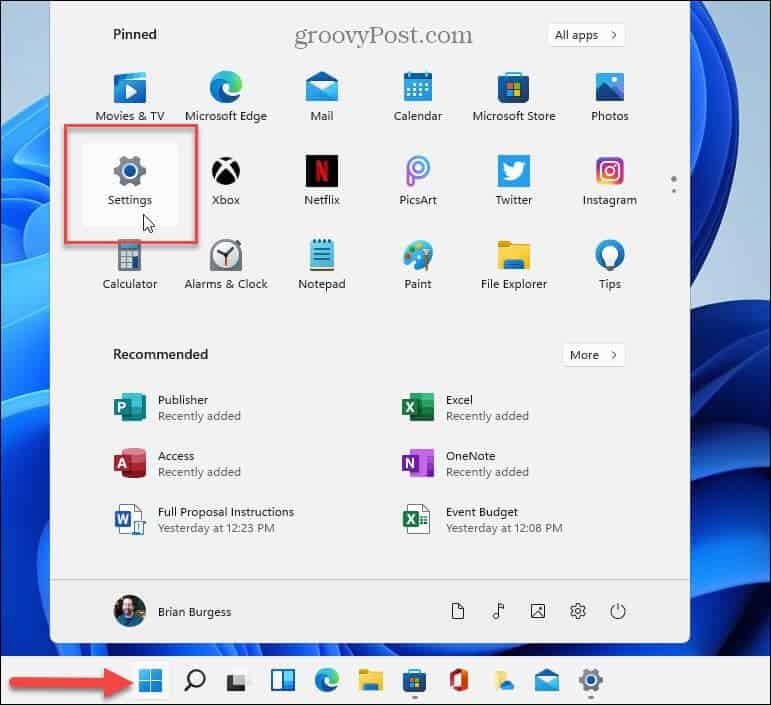
- Kad Iestatījumi tiek atvērta lietotne, atlasiet Sistēma no kreisās kolonnas.
- Ritiniet uz leju labajā sadaļā un noklikšķiniet uz Par opciju.
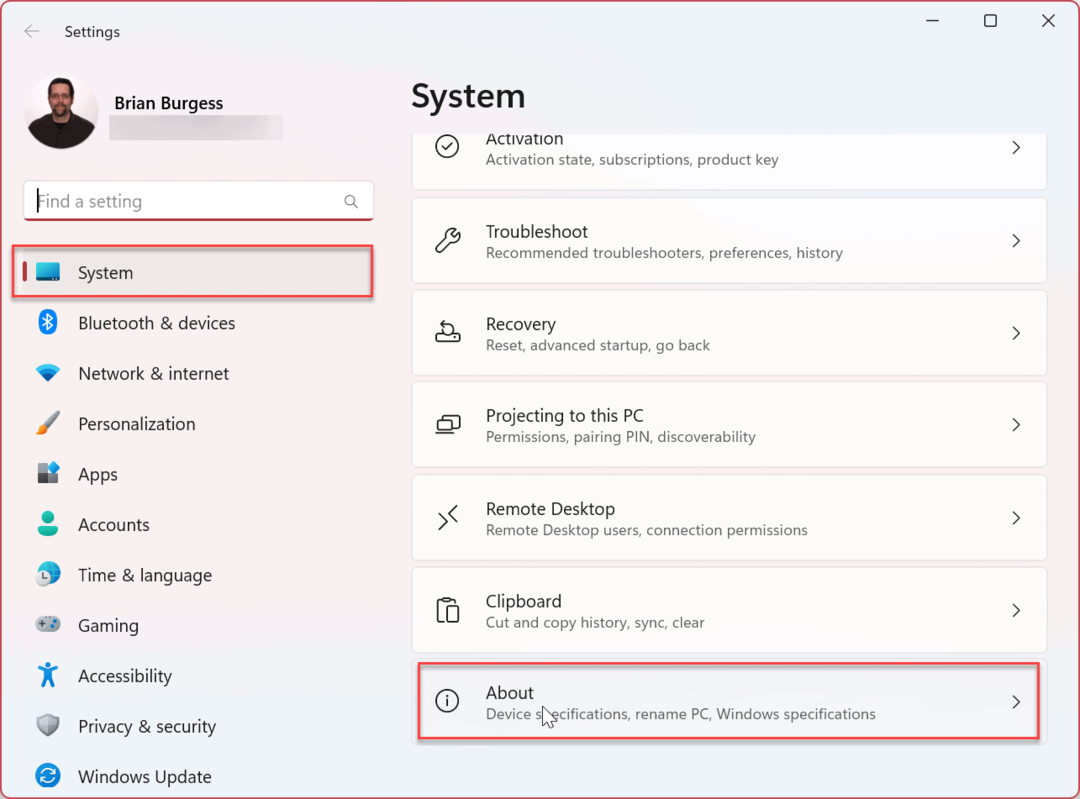
- Saskaņā Ierīces specifikācijas sadaļā noklikšķiniet uz Sistēmas aizsardzība saite.
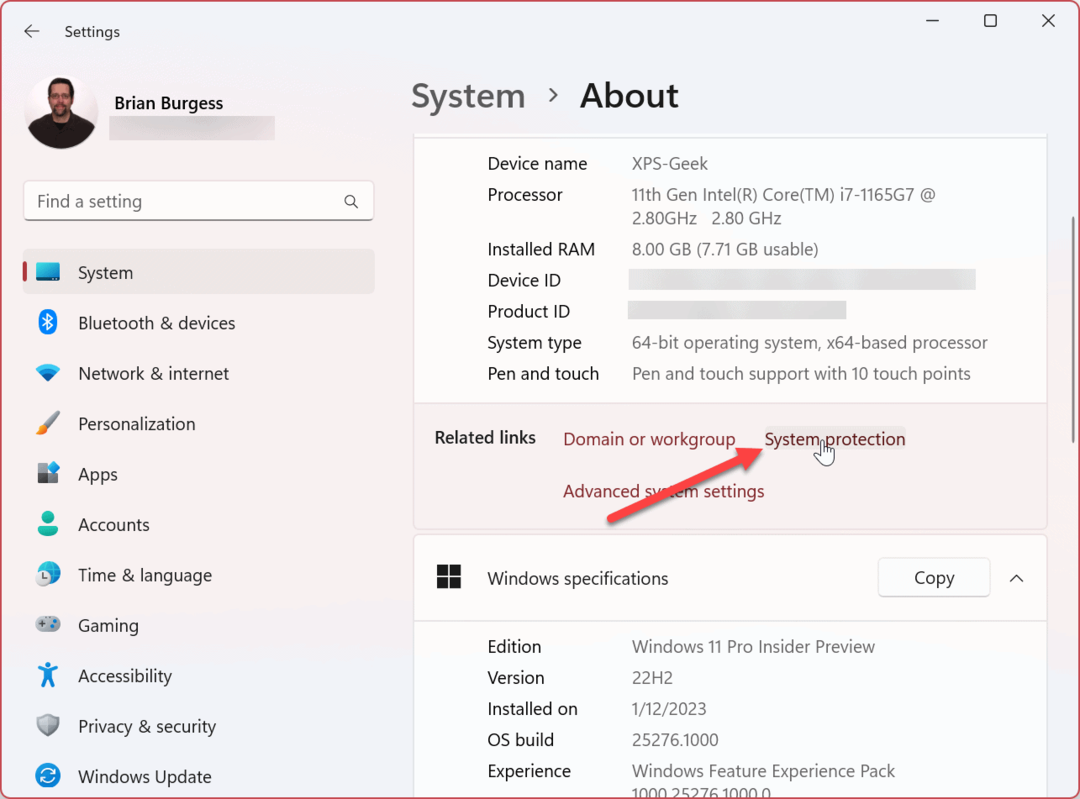
- Izvēlieties Sistēmas aizsardzība cilni un atlasiet (C:) Brauc.
- Noklikšķiniet uz Konfigurēt pogu.
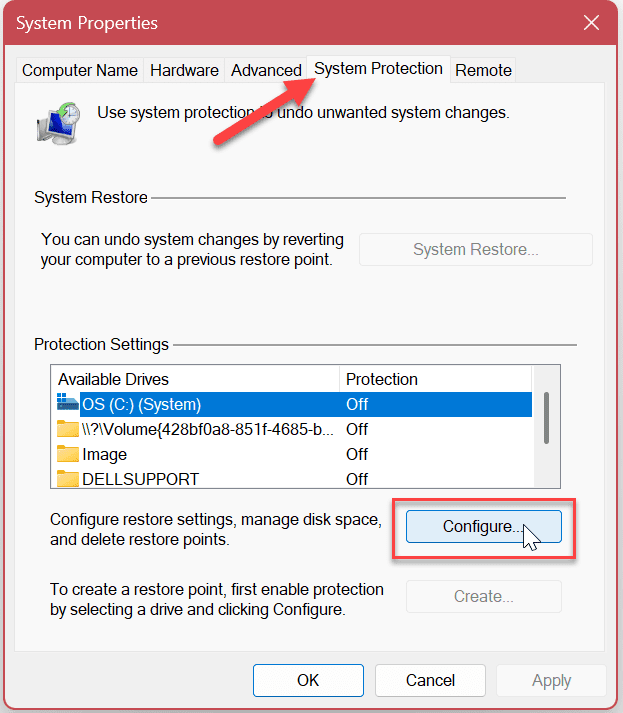
- Izvēlieties Ieslēdziet sistēmas aizsardzību opciju un noklikšķiniet uz Pieteikties un labi.
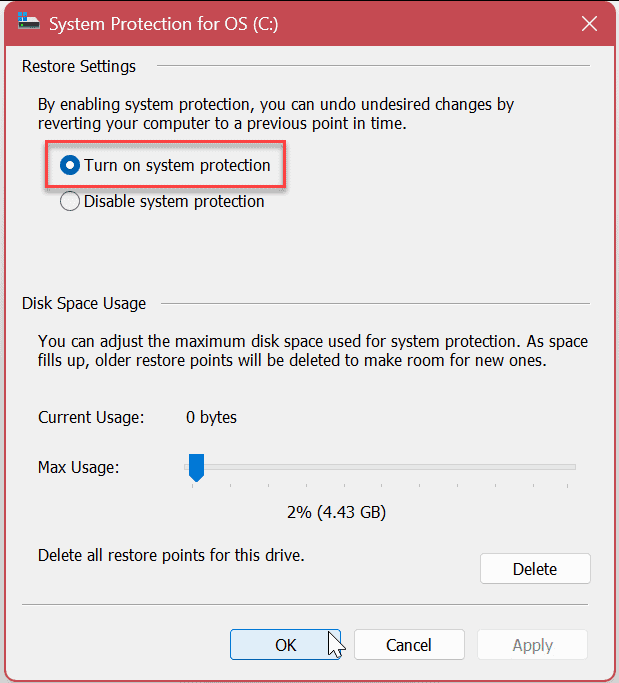
Piezīme: Šajā sadaļā varat arī pielāgot summu diska vieta, kas tiek izmantota sistēmas aizsardzībai pārvietojot slīdni. Kad ir sasniegta maksimālā vieta, Windows to darīs dzēst vecos atjaunošanas punktus lai atbrīvotu vietu jauniem.
Kā atspējot sistēmas aizsardzību operētājsistēmā Windows 11
Ja vēlaties atspējot sistēmas aizsardzību, varat to izdarīt. Process būtībā ir tā izslēgšanas opcijas atlase un noklikšķināšana uz verifikācijas ziņojuma.
Lai atspējotu sistēmas aizsardzību operētājsistēmā Windows 11:
- Izvēlieties Atspējot sistēmas aizsardzību opciju un noklikšķiniet uz Pieteikties pogu.
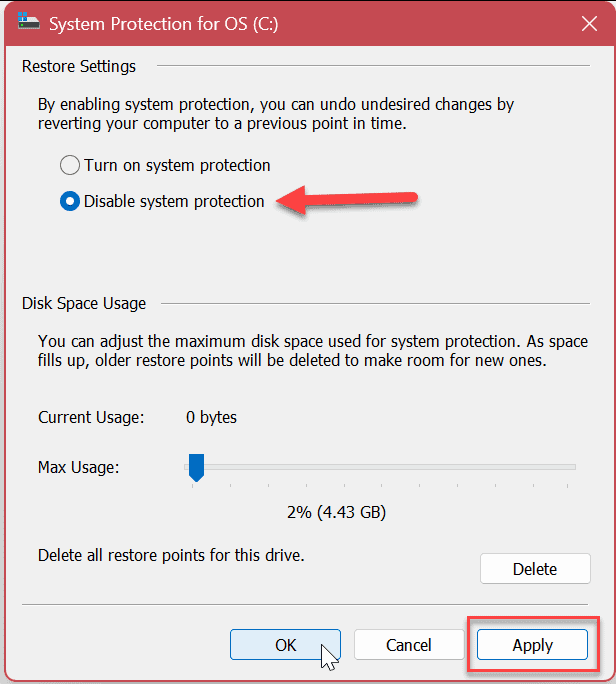
- Kad tiek parādīts verifikācijas ziņojums, noklikšķiniet uz Jā pogu.
Piezīme: Atcerieties, ka visi esošie atjaunošanas punkti tiks dzēsti, un jauni netiks izveidoti.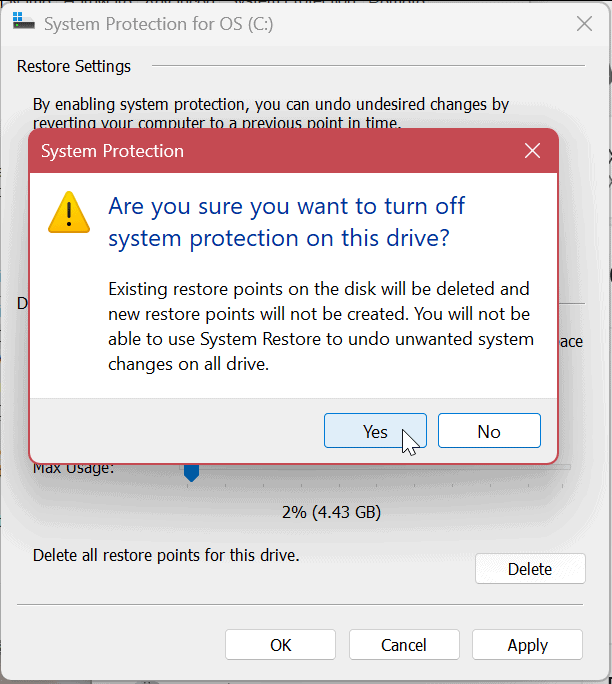
- Klikšķis labi lai aizvērtu sistēmas aizsardzības logu un X slēgt no Iestatījumi kad izdarīts.
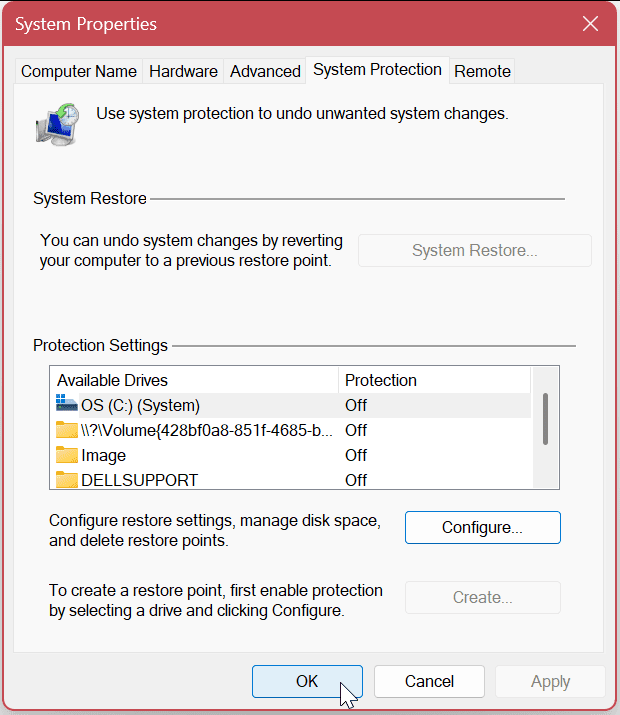
Kā iespējot sistēmas aizsardzību operētājsistēmā Windows 11, izmantojot PowerShell
Papildus grafiskā lietotāja interfeisa izmantošanai, lai iespējotu sistēmas aizsardzību diskdziņiem operētājsistēmā Windows 11, varat arī izmantojiet PowerShell. Process ir vienkāršs, izpildot vienu komandu.
Šo darbību veikšanai varat izmantot arī jaunāko Windows termināli.
Lai iespējotu sistēmas aizsardzību, izmantojot PowerShell:
- Nospiediet pogu Windows atslēga un meklēt PowerShell.
- Izvēlieties Izpildīt kā administratoram opciju no kreisās kolonnas.
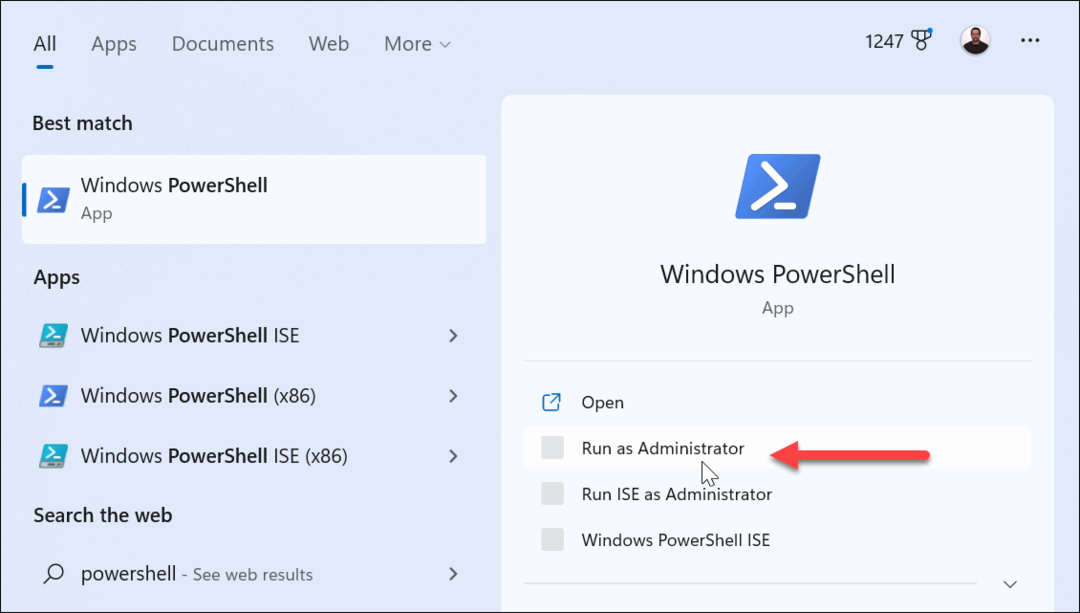
- Lai iespējotu sistēmas aizsardzību savā lokālajā C: disku, palaidiet šādu komandu, kad tiek atvērts terminālis, un nospiediet Ievadiet.
Iespējot-ComputerRestore -Disks "C:\"
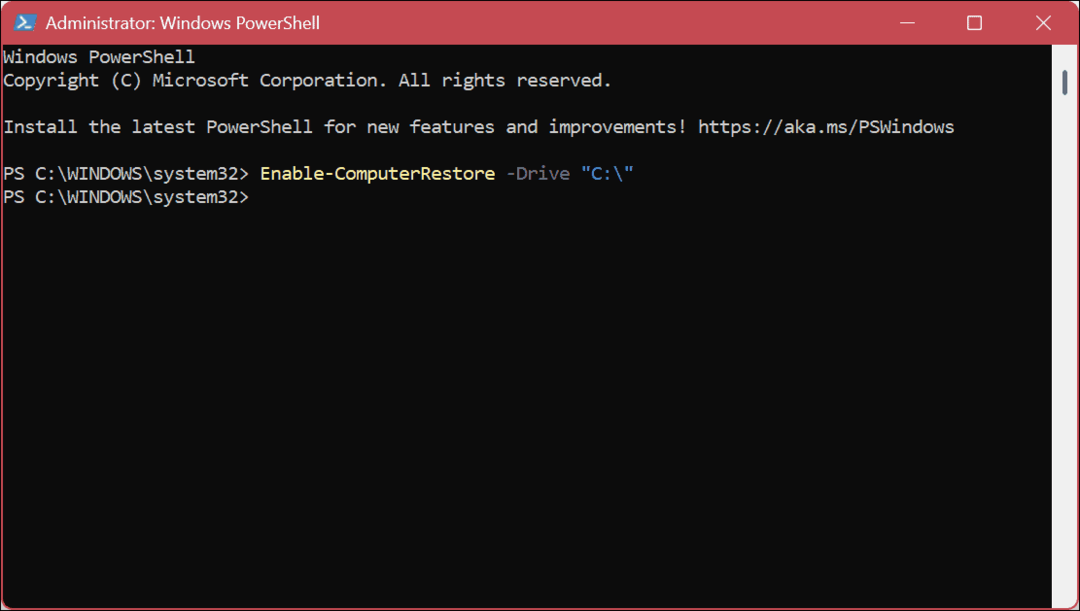
- Klikšķis Jā ja Lietotāja konta kontrole (UAC) tiek parādīts ziņojums.
- Ja jums ir jāatspējo sistēmas aizsardzība no PowerShell, palaidiet šādu komandu un nospiediet Ievadiet.
Disable-ComputerRestore - disks "C:\"
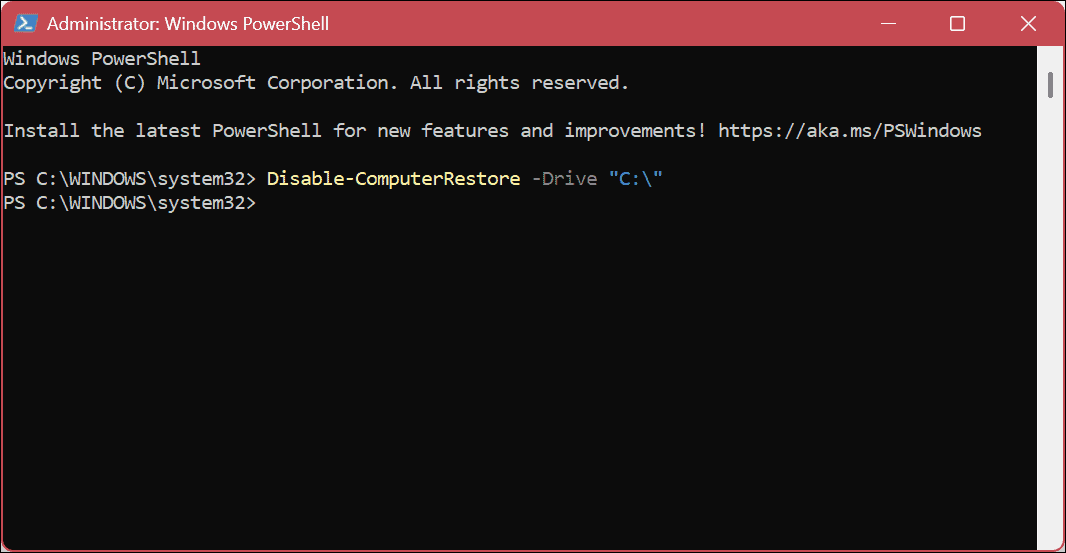
Pēc iepriekš minēto darbību veikšanas jūsu sistēmā tiks ieslēgta vai izslēgta sistēmas aizsardzība (atkarībā no komandas). Atcerieties, ka, izmantojot termināli, netiks parādīti verifikācijas ziņojumi (izņemot UAC, ja tas ir iespējots). Darbība vienkārši būs pabeigta. Tomēr varat pārbaudīt komandas darbību, pārejot uz Sistēmas aizsardzību, izmantojot GUI.
Ja vēlaties pievienot sistēmas aizsardzību citam diskam, palaidiet to pašu komandu, bet nomainiet C: ar diska burtu, lai aizsargātu.
Jūsu datu aizsardzība operētājsistēmā Windows 11
Sistēmas aizsardzība vai sistēmas atjaunošana operētājsistēmā Windows 11 aizsargā jūsu datus un datoru, dublējot sistēmas iestatījumus un datus lielu sistēmas izmaiņu, piemēram, programmatūras instalēšanas vai funkciju atjauninājumu, laikā. Varat izmantot iepriekš norādītās darbības, lai palīdzētu sākt darbu.
Papildus failu dublēšanas risinājumiem, piemēram sinhronizēt failus ar OneDrive vai trešās puses opcija, piemēram Backblaze, ir arī citi veidi, kā nodrošināt sistēmas failu aizsardzību operētājsistēmā Windows 11. Piemēram, varat izveidot a pilna sistēmas attēla dublēšana un izmantot to atgūt datoru.
Vēl viena iebūvēta failu atkopšanas funkcija, ko varat izmantot, ir Failu vēsture operētājsistēmā Windows 11. Un, ja jums ir jāsāk no jauna un jāpārinstalē sistēma Windows 11, varat izmantot Atiestatiet šo datora funkciju.
Ir arī vērts atzīmēt, ka varat palīdzēt aizsargāt savus datus failu un mapju šifrēšana un personas informācijas noņemšana no failiem.
Kā atrast savu Windows 11 produkta atslēgu
Ja jums ir jāpārsūta sava Windows 11 produkta atslēga vai tā vienkārši nepieciešama, lai veiktu tīru OS instalēšanu,...
Kā notīrīt Google Chrome kešatmiņu, sīkfailus un pārlūkošanas vēsturi
Pārlūks Chrome veic lielisku darbu, saglabājot jūsu pārlūkošanas vēsturi, kešatmiņu un sīkfailus, lai optimizētu pārlūkprogrammas veiktspēju tiešsaistē. Viņa ir kā...